- Autors Jason Gerald [email protected].
- Public 2024-01-19 22:13.
- Pēdējoreiz modificēts 2025-01-23 12:27.
Šajā rakstā wikiHow iemācīts kārtot informāciju alfabētiskā secībā Google izklājlapās un Google dokumentos.
Solis
1. metode no 2: datu kārtošana Google izklājlapās
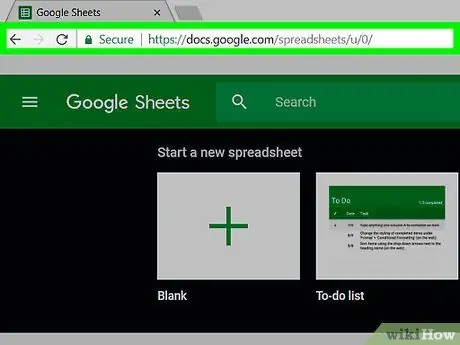
1. darbība. Atveriet savu darbgrāmatu Google izklājlapās
Pārlūkprogrammā dodieties uz vietni https://docs.google.com/spreadsheets/ un noklikšķiniet uz vajadzīgās darbgrāmatas.
- Ja neesat pieteicies savā Google kontā, vispirms jums tiks lūgts ievadīt sava Google konta e -pasta adresi un paroli.
- Ja neesat izveidojis darbgrāmatu, kurā ir kārtojamie dati, noklikšķiniet uz Tukšs, un pirms turpināt, ievadiet vajadzīgos datus.
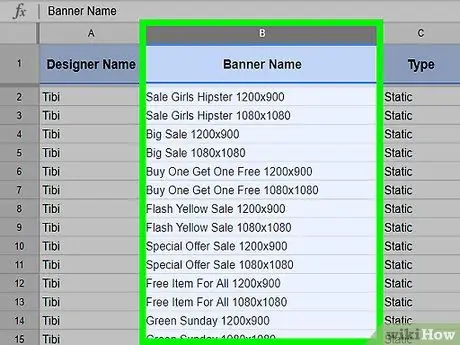
2. solis. Noklikšķiniet uz augšējās šūnas kolonnā, kurā ir kārtojamie dati
Pēc tam pārvietojiet kursoru līdz pēdējai pilnai šūnai tajā pašā kolonnā. Tiks atlasīti dati šūnā.
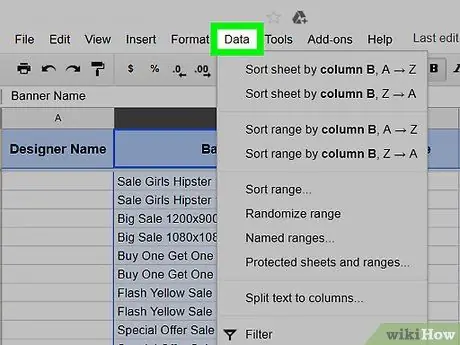
Solis 3. Lapas augšdaļā noklikšķiniet uz cilnes Dati
Jūs redzēsit nolaižamo izvēlni.
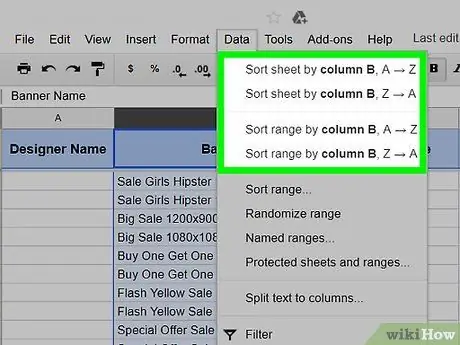
4. solis. Izvēlieties vienu no datu kārtošanas opcijām no šīm divām iespējām:
- Kārtot lapu pēc kolonnas [kolonnas burts], A → Z - Šī opcija sakārtos jūsu datus alfabētiskā secībā un pielāgos pārējos darbgrāmatas datus atbilstoši kārtošanas rezultātam.
- Kārtot diapazonu pēc kolonnas [kolonnas burts], A → Z - Šī opcija kārtos jūsu atlasīto kolonnu tikai alfabētiskā secībā.
2. metode no 2: datu kārtošana pakalpojumā Google dokumenti
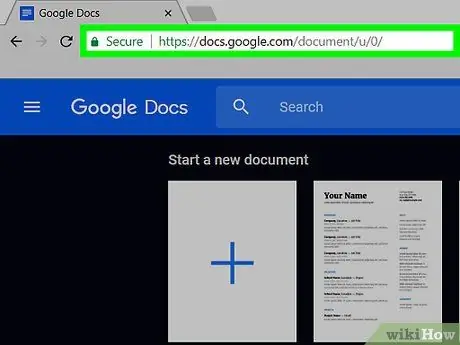
1. darbība. Atveriet savu Google dokumentu
docs.google.com/document/ savā pārlūkprogrammā, pēc tam noklikšķiniet uz vajadzīgās darbgrāmatas.
- Ja neesat pieteicies savā Google kontā, jums vispirms tiks lūgts ievadīt sava Google konta e -pasta adresi un paroli.
- Ja neesat izveidojis dokumentu, kurā ietverti kārtojamie dati, noklikšķiniet uz Tukšs, un pirms turpināt, ievadiet vajadzīgos datus.
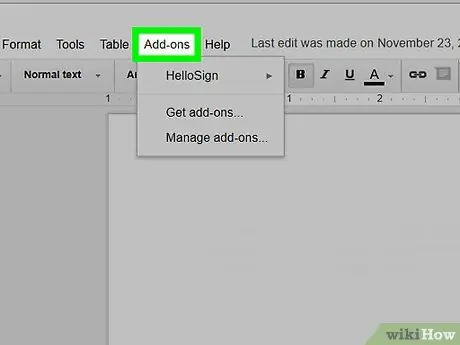
2. solis Lapas augšdaļā noklikšķiniet uz cilnes Papildinājumi
Jūs redzēsit nolaižamo izvēlni.
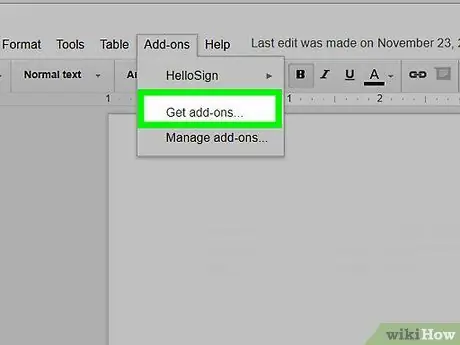
3. solis. Parādītajā izvēlnē noklikšķiniet uz Iegūt papildinājumus
Jūs redzēsit logu ar papildinājumu sarakstu.
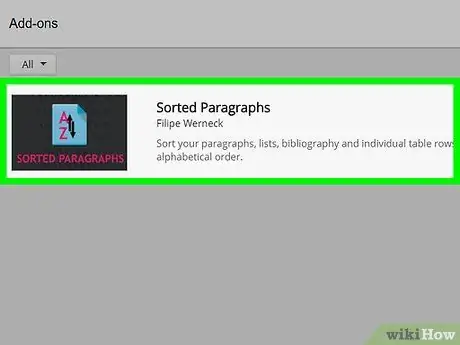
4. solis. Atrodiet papildinājumu Šķirotā rindkopa
Loga augšējā labajā stūrī noklikšķiniet uz meklēšanas joslas, pēc tam ievadiet sakārtotas rindkopas un nospiediet taustiņu Enter. Parādīsies papildinājums Šķirotās rindkopas.
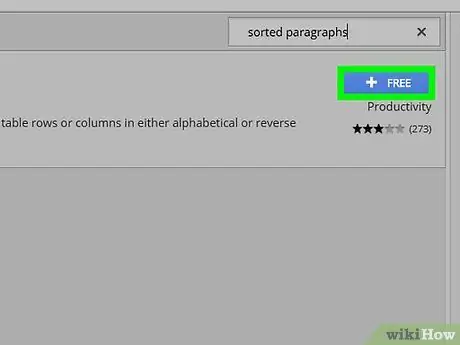
5. solis Kārtoto rindkopu joslas labajā stūrī noklikšķiniet uz zilās pogas + BEZMAKSAS
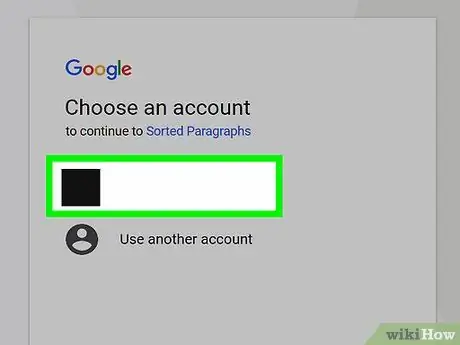
6. darbība. Atlasiet Google kontu, kuru pašlaik izmantojat Google dokumentiem
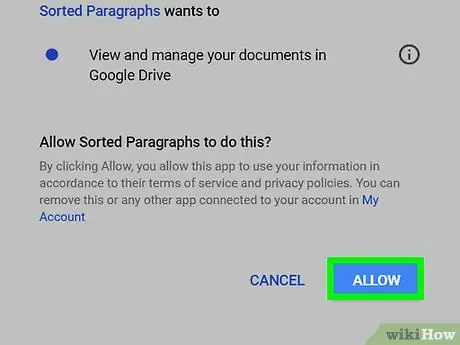
7. solis. Loga apakšējā labajā stūrī noklikšķiniet uz ATĻAUT, lai ļautu sakārtotajai rindkopai piekļūt jūsu Google dokumentu datiem
Pēc tam jūs varat piekļūt sakārtotajai rindkopai no Google dokumentu mapes "Papildinājumi".
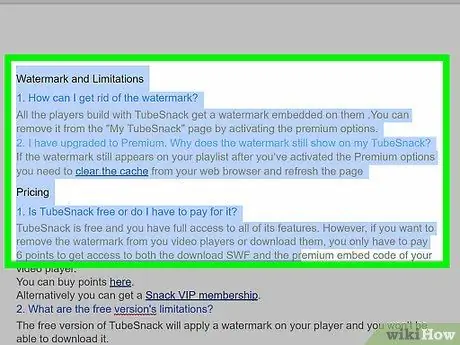
8. solis. Izvēlieties datus, kurus vēlaties kārtot
Noklikšķiniet un velciet kursoru, līdz esat pabeidzis atzīmēt datus, kurus vēlaties kārtot.
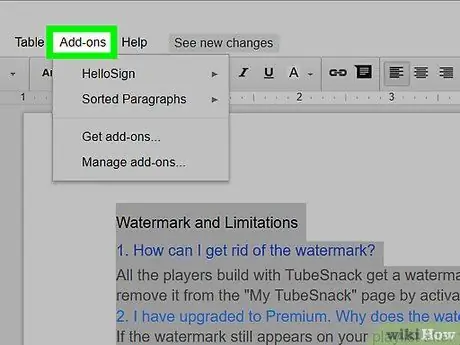
9. solis Lapas augšdaļā noklikšķiniet uz Papildinājumi
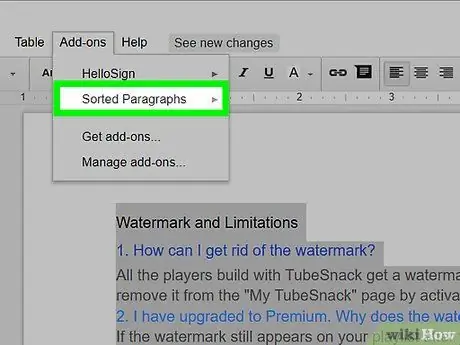
10. solis. Noklikšķiniet uz Sakārtotas rindkopas
Pa labi no papildinājumu loga redzēsiet uznirstošo izvēlni.
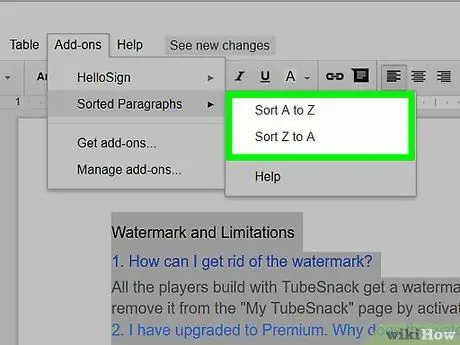
11. solis. Izvēlnes augšdaļā noklikšķiniet uz Kārtot no A līdz Z
Jūsu izvēlētie dati tiks sakārtoti alfabētiskā secībā






